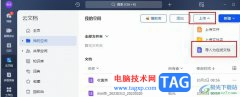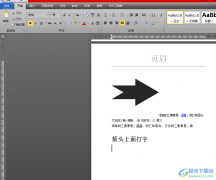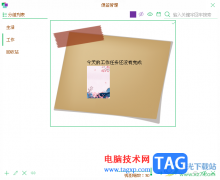Billfish是一款非常不错的素材管理工具,当前多数小伙伴的电脑中都有安装这样一个工具,特别是一些经常喜欢整理电脑文件的小伙伴们,想要让自己的电脑文件有一个更好的管理效果,那么就可以将相关的文件添加到Billfish中进行备份存放和管理,但是有部分小伙伴将本地电脑中的word文档导入进来之后,想要为该类型文档进行创建一个管理标签,但是却不知道如何进行创建,那么下面小编就针对这个问题给大家仔细的讲解一下具体的一个操作方法吧,如果你需要的情况下可以看看方法教程,希望对大家有所帮助。
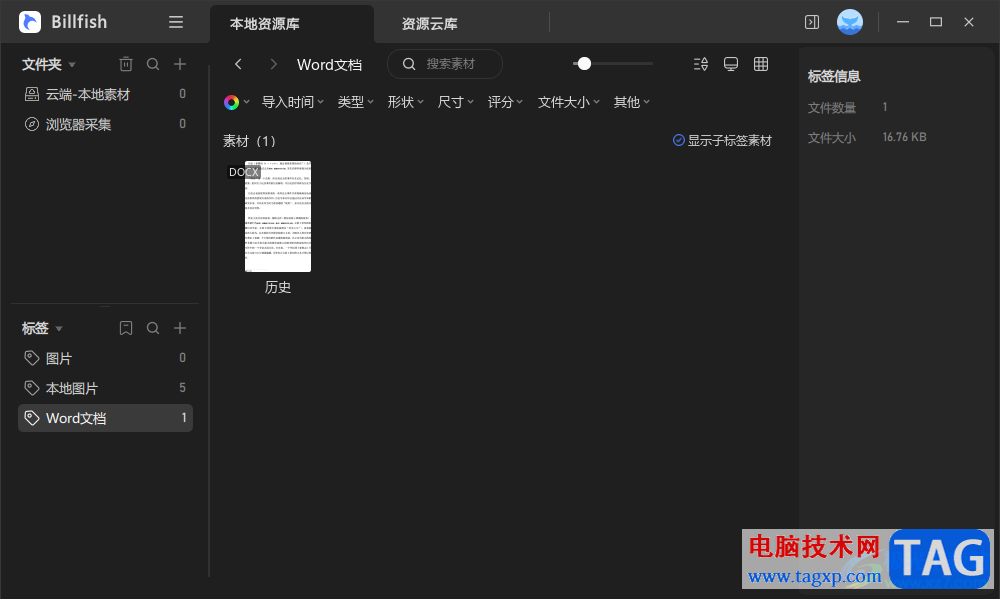
方法步骤
1.首先,我们需要进入到Billfish的页面中,将页面左上角的三条横线图标进行点击,选择【本资源库管理】选项,再点击【导入文件】。
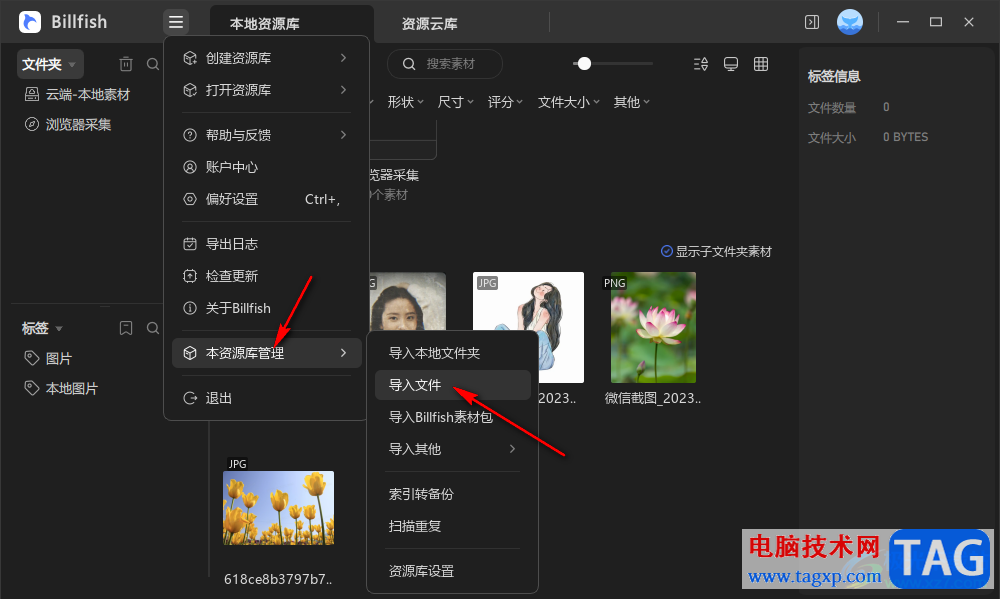
2.我们需要从本地电脑中将我们的Word文档导入进来,导入到页面中的Word文档是没有进行标签创建的。
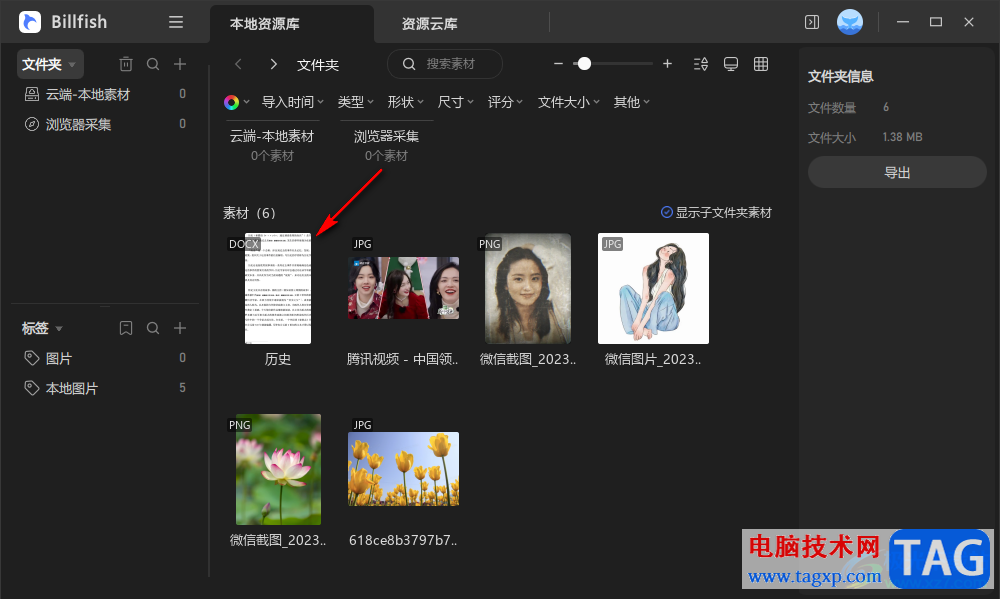
3.因此我们需要将鼠标点击添加进来的Word文档,之后点击右侧的【添加标签】。
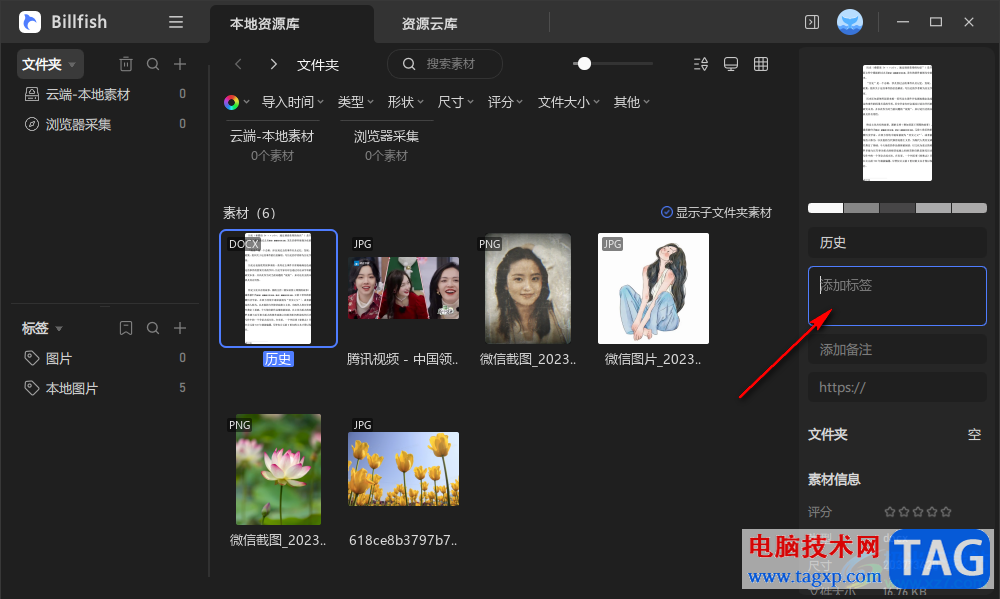
4.随后在右侧的窗口中编辑好自己想要创建的标签的名字,之后点击【新增标签】按钮即可。
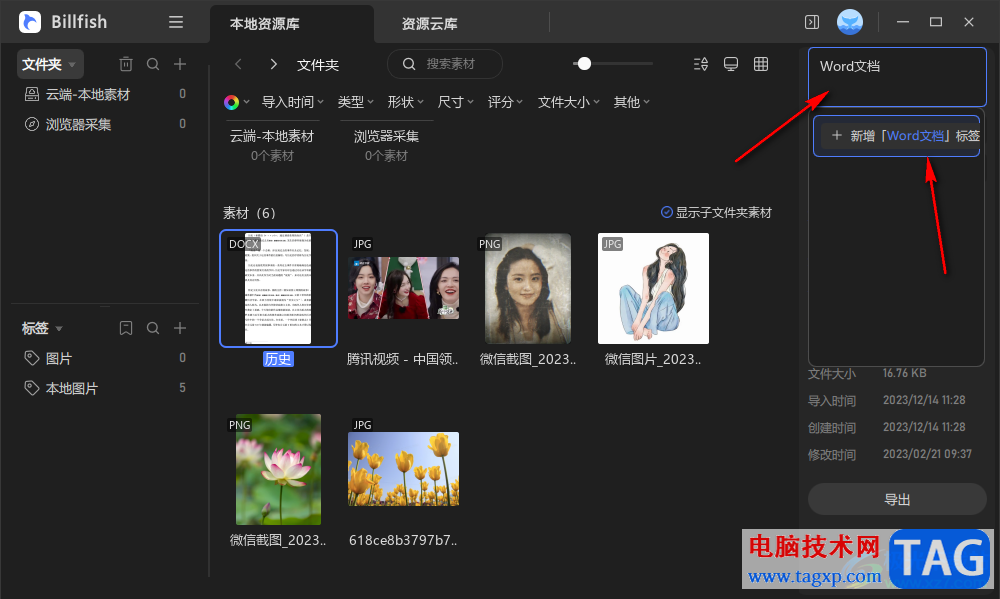
5.创建完成之后,那么你可以在左侧的位置点击创建好的标签,即可查看到导入的Word文档,如果你导入的Word文档有很多,那么我们可以批量选中导入的Word文档,在右侧批量设置标签名字即可。
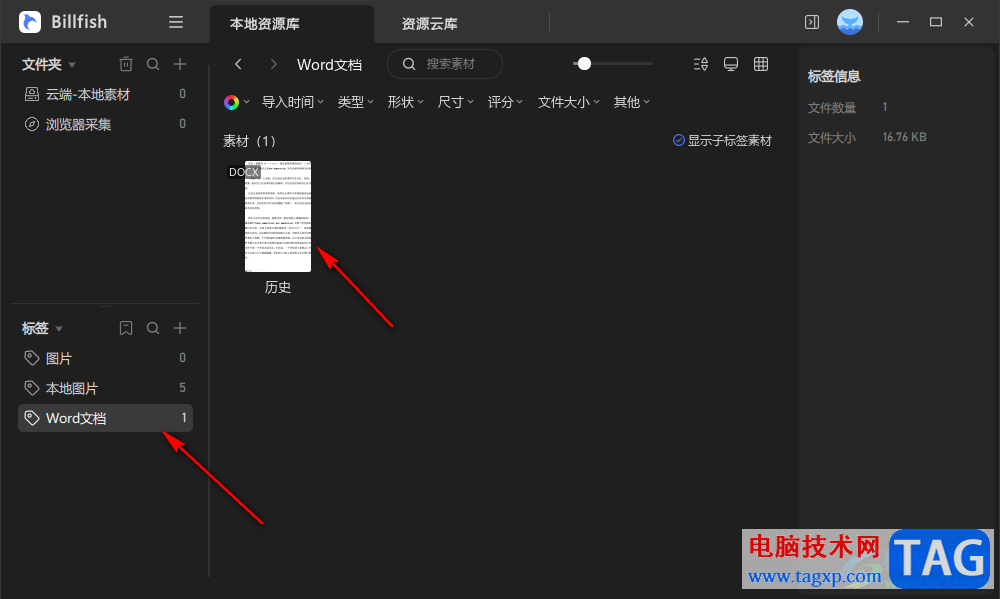
以上就是关于如何使用Billfish为导入的Word文档添加创建标签的具体操作方法,如果你想要让导入到Billfish中的Word文档更好的进行管理,那么就可以通过创建相应的标签,通过创建的标签来管理即可,感兴趣的话可以操作试试。